6 تا از بهترین پلتفرم های ترکیب اسناد PDF با یکدیگر
ترکیب اسناد در فایل های PDF بدون نرم افزار مناسب می تواند مشکل باشد. بنابراین، در این مقاله 6 مورد از بهترین پلتفرمهای ادغام و ترکیب PDF برای کمک به شما بیان شده است.
اگر هر روز با چندین مجموعه از فایلهای PDF یا اسناد دیگر کار میکنید، ترکیب آنها در یک سند بزرگتر، کار با آن ها را آسان تر میکند. برنامههای مدیریت اسناد PDF میتوانند با ابزارهایی برای ترکیب، تنظیم مجدد و فشردهسازی فایلهای PDF به شما کمک کنند تا این فرآیند را تسریع کنید.
فهرست مطالب
1. Soda PDF
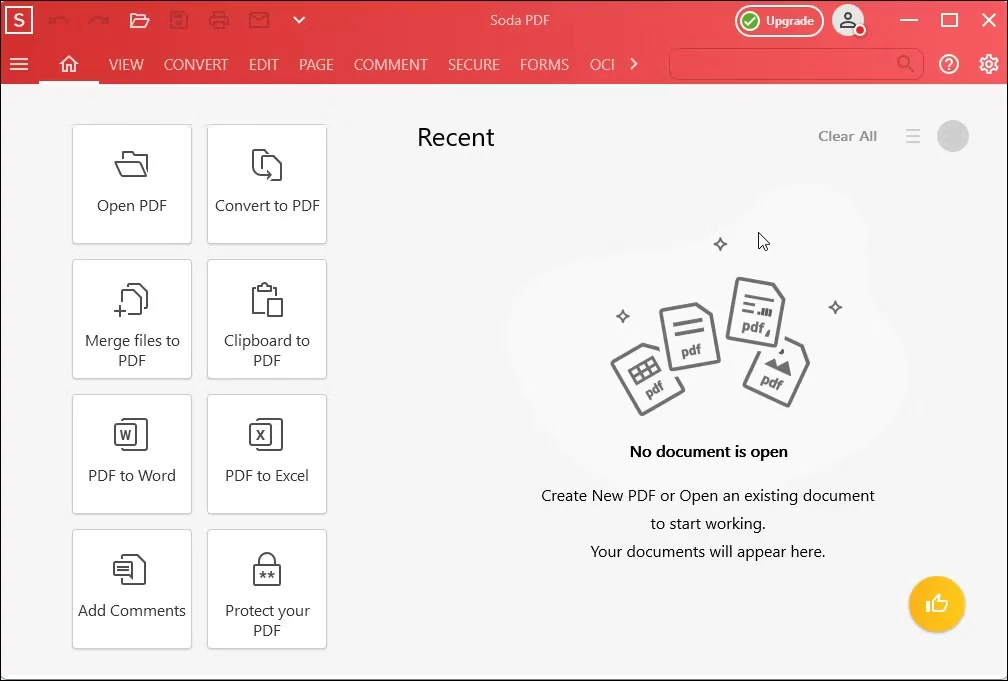
Soda PDF یک ابزار مدیریت PDF کامل است. جدا از قابلیت ادغام PDF، گزینههای تقسیم، تبدیل، ویرایش و فشردهسازی فایلهای PDF را نیز دارد. در وب و رایانه شما با سیستم عامل ویندوز و مک در دسترس است.
بخش آنلاین این پلتفرم عملکردهای اساسی را ارائه می دهد. می توانید چندین فایل PDF آپلود کنید، آنها را از طریق کشیدن و رها کردن (درگ و دراپ) مجدداً مرتب کنید و سپس فایل را در رایانه خود بارگیری کنید. همچنین میتوانید فایلها را از طریق ایمیل دریافت کنید یا افزونه Google Drive را برای همگامسازی فایلها نصب کنید.
نسخه آنلاین، رایگان و محدود است و با تبلیغات پشتیبانی می شود، اما برای کارهای ادغام پی دی اف گاه به گاه، بسیار خوب کار می کند. کاربرانی که استفاده زیادی دارند، می توانند یکی از برنامه های پرمیوم را برای حذف محدودیت ها و دسترسی به کل مجموعه ابزارهای اضافی خریداری کنند. (البته کرک شده هم موجوده!)
دانلود: Soda PDF برای وب، ویندوز، مک، اندروید، iOS (رایگان | اشتراک ویژه)
2. TinyWow
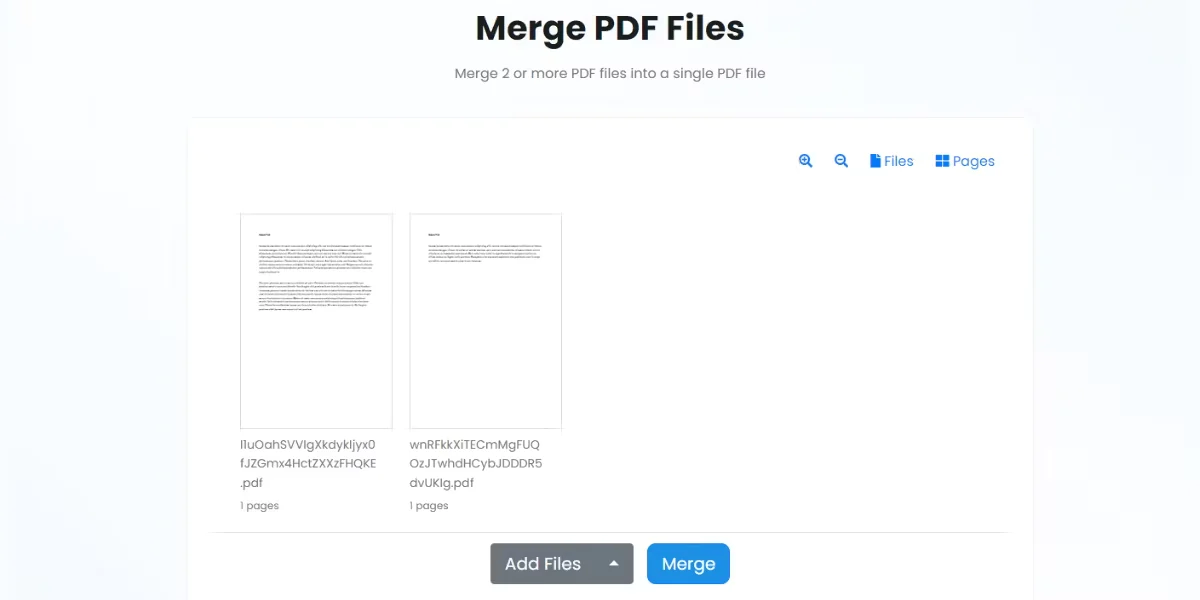
TinyWow به شما امکان می دهد با استفاده از یک رابط کاربری مبتنی بر وب، فایل های PDF را به سرعت ترکیب کنید. به سادگی فایلهای PDF را که میخواهید ادغام شوند، با افزودن یا درگ کردن آنها به ناحیه مشخص شده، انتخاب کنید، سپس برای تکمیل فرآیند روی «Merge» کلیک کنید.
پس از آماده شدن فایل، می توانید آن را به صورت رایگان دانلود کنید. پس از 15 دقیقه تمامی فایل های آپلود شده از سایت حذف می شوند و پس از آن اثری از فایل های شما یافت نمی شود.
سپس، اگر می خواهید فایل PDF ادغام شده خود را فشرده، رمز گذاری، واتر مارک، اضافه کردن اعداد یا تنظیم مجدد کنید، می توانید به راحتی این کار را با ارسال آن فایل به یکی از ابزارهای دیگر TinyWow با کلیک یک دکمه انجام دهید.
دانلود: TinyWow نسخه وب (رایگان | اشتراک ویژه)
3. iLovePDF
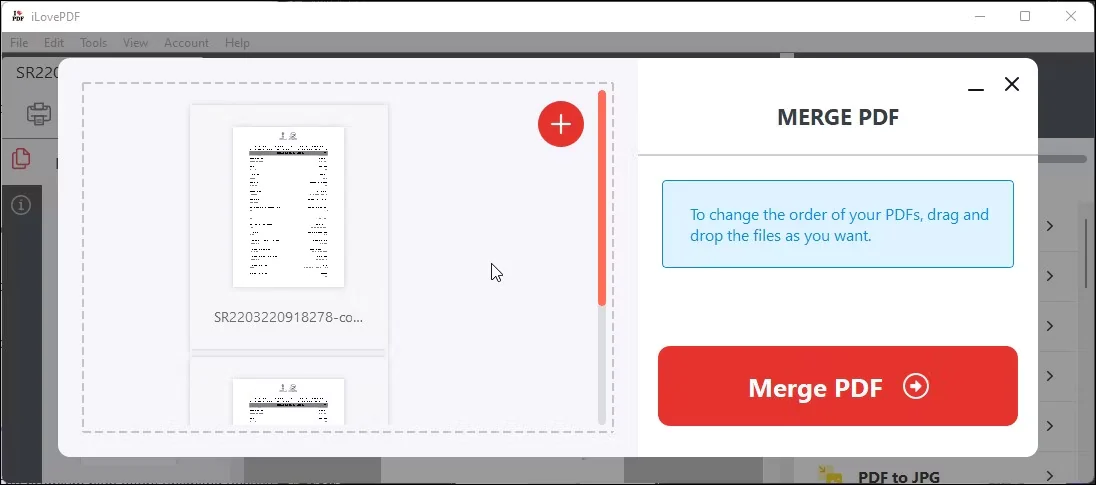
iLovePDF یکی دیگر از نرم افزارهای PDF همه کاره با قابلیت ادغام PDF است که می توانید از آن به عنوان PDF خوان نیز استفاده کنید. همچنین در وب و پلتفرم های اصلی موبایل و دسکتاپ از جمله ویندوز، macOS، اندروید و iOS در دسترس است.
برنامه دسکتاپ iLovePDF شبیه زبان طراحی Adobe’s Acrobat DC است. بنابراین، اگر قصد دارید تغییری ایجاد کنید، باید احساس کنید چیز زیادی برای تغییر وجود ندارد.
شبیه به Soda PDF، پلتفرم iLovePDF مجموعهای از ویژگیهای مشابه را ارائه میکند اما برای ارائههای خود سخاوتمندتر است. علاوه بر ابزار معمول ترکیب PDF، میتوانید فایلها را از Google Drive و Dropbox بدون نیاز به افزودنی دیگری آپلود کنید.
می توانید اسناد ادغام شده را دانلود کنید یا آنها را به حساب های Google Drive و Dropbox خود ارسال کنید. همچنین میتوانید لینک های دانلود، اسناد محافظت شده با رمز عبور و موارد دیگر را به اشتراک بگذارید.
iLovePDF در نسخه رایگان محدود و دارای اشتراک پرمیوم است. اکانت پرمیوم دسترسی نامحدود به تمام ابزارهای PDF و پردازش اسناد، پشتیبانی از چند دستگاه، ویژگی های پیشرفته و پشتیبانی را ارائه می دهد.
دانلود: iLovePDF برای وب، ویندوز، macOS، Android، iOS (رایگان | اشتراک ویژه)
4. PDF-Merge
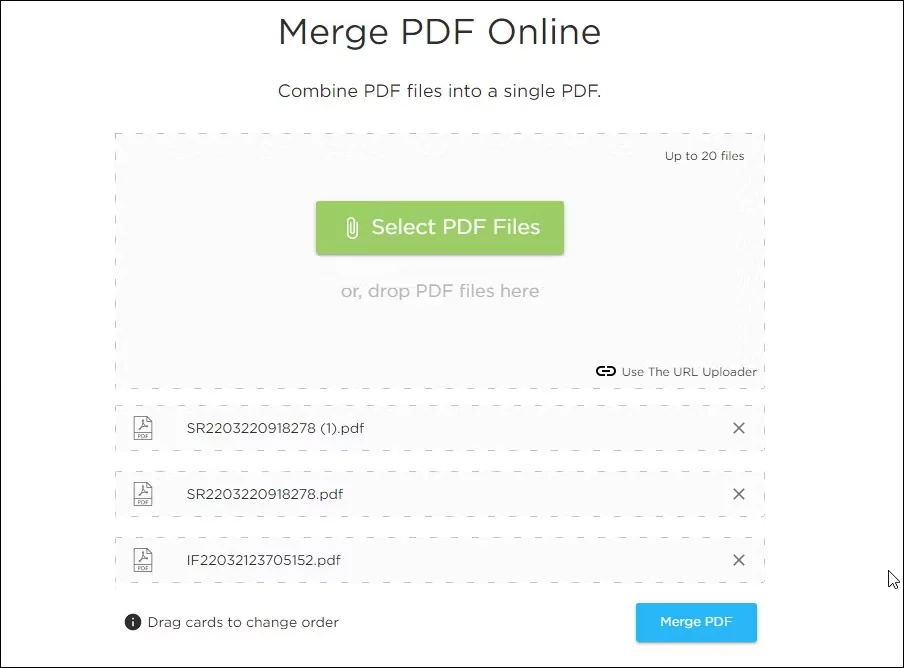
PDF-Merge یک ابزار ادغام PDF با کاربری آسان است. این پلتفرم مانند برنامه های بالا شلوغ و دارای ابزار زیادی نیست، بلکه فقط ویژگی ترکیب سند PDF را دارد.
استفاده از این ابزار یک فرآیند ساده است. می توانید برای افزودن اسناد PDF برای ادغام، اسناد را بکشید و رها کنید (درگ و دراپ). سپس، ترتیب را مجدداً مرتب کنید و روی Merge PDF کلیک کنید تا اسناد ترکیب شوند. پس از اتمام، سند PDF ادغام شده را دانلود کنید تا آن را در رایانه شخصی خود ذخیره کنید.
5. PDFConverter

PDFConverter یک ابزار آنلاین مدیریت اسناد PDF است. دارای بسیاری از ابزارهای مدیریت PDF، از جمله تبدیل PDF به تصویر و سایر فرمت ها، فشرده سازی PDF و ادغام PDF.
شما می توانید PDF ها را بدون ثبت نام در سایت ترکیب کنید، و هیچ محدودیتی برای ادغام وجود ندارد. می توانید اسناد خود را از رایانه شخصی آپلود کنید و یا از حساب Drop یا Google Drive خود را برای دسترسی به اسناد خود استفاده کنید.
پس از اتمام کار، می توانید فایل های ادغام شده را دانلود کنید. با این حال، هیچ گزینه ای برای تنظیم مجدد ترتیب فایل های PDF ندارد. بنابراین، شما باید اسناد را به ترتیب صفحه ای که می خواهید در فایل نهایی ظاهر شوند، آپلود کنید.
6. PDFsam Basic
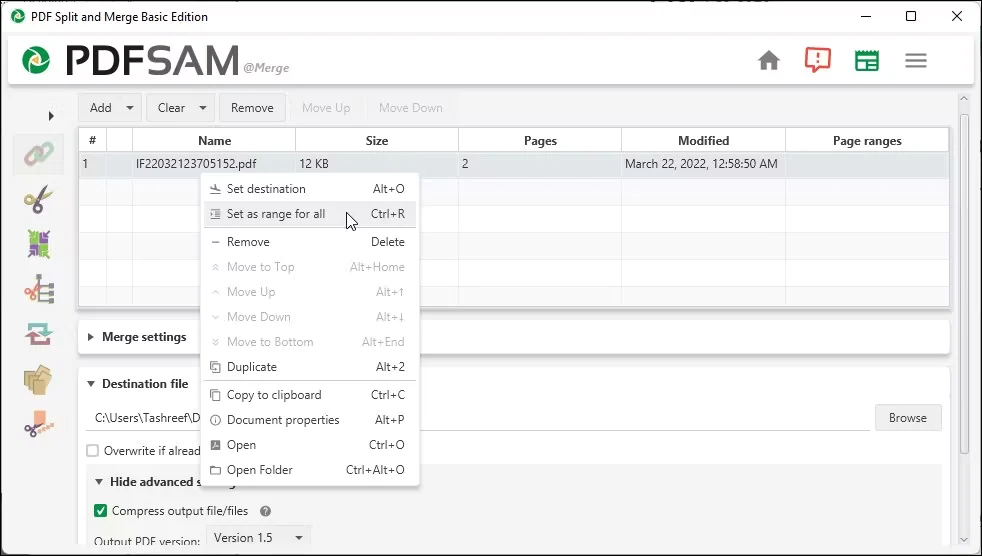
PDFsam Basic یک نرم افزار رایگان و اپن سورس مدیریت اسناد PDF عالی است. این یک نرم افزار فقط دسکتاپ است که در ویندوز، macOS و لینوکس قابل پشتیبانی است.
دارای یک رابط کاربری ساده با چند گزینه مدیریت PDF، از جمله ادغام، تقسیم، ترکیب و استخراج است. علاوه بر این، می توانید سند را بر اساس اندازه یا نشانک ها تقسیم کنید، و همچنین صفحات را از اسناد PDF استخراج کنید.
برای ترکیب اسناد، فایلها را بکشید و رها کنید، ترتیب اسناد را دوباره مرتب کنید، یک مقصد برای فایل خود انتخاب کنید و برای ادغام اسناد روی Run کلیک کنید.
در حالی که یک جایگزین رایگان مناسب برای سایر برنامه های ادغام PDF است، PDFsam نرم افزار گرافیکی نیست و فاقد برخی ویژگی های پیشرفته در نسخه رایگان خود است.
دانلود: PDFsam Basic برای Windows، macOS، Linux (رایگان)
بهترین نرم افزار ها و سایت های مدیریت اسناد PDF
در حالی که ترکیب اسناد PDF یک بخش مفید است، هیچ سیستم عامل گوشی موبایل و رایانه قابلیت ترکیب PDF را به طور پیش فرض ارائه نمیدهد. برنامههای ادغام PDF شخص ثالث راهی مناسب برای ذخیره و جابجایی چندین مجموعه سند PDF به عنوان یک سند بزرگ ارائه میدهند.
در حالی که ما بر روی عملکرد ادغام PDF این برنامه ها تمرکز کرده ایم، اکثر آنها نرم افزار PDF همه کاره هستند که می توانید از آنها برای ویرایش فایل های PDF و انجام تبدیل سند و فرمت استفاده کنید. بنابراین، اگر به دنبال یک مجموعه کامل ویرایش اسناد PDF هستید، از نسخه آزمایشی و رایگان آن ها استفاده، و برنامهها را برای بررسی کنید که آیا نیازهای شما را برآورده میکند یا خیر، سپس نسخه پریموم آن را خریداری کنید (یا نسخه کرک شده آن را دانلود کنید).



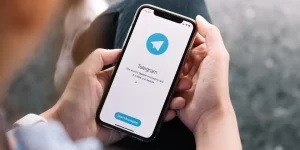








نظرات کاربران